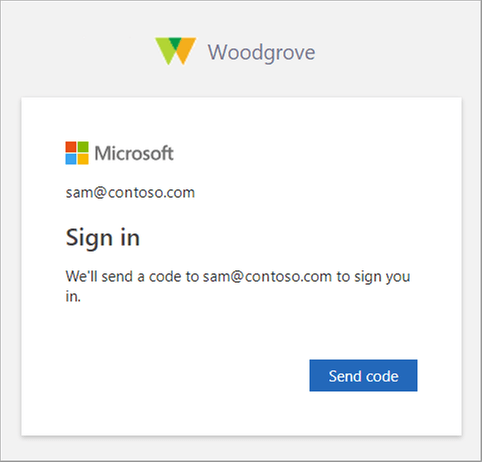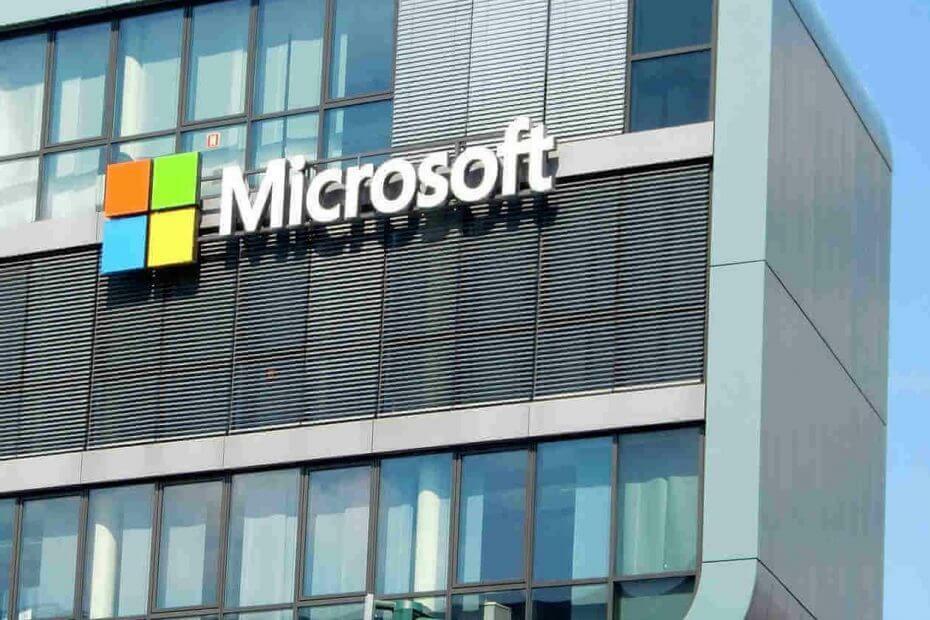בעיה זו מופיעה כאשר המשתמש חרג משאבי המנויים שלו
- שגיאת Azure Quota Exceeded מתרחשת כאשר משתמש או אפליקציה הגיעו למגבלת המשאבים של מנוי Azure שלהם.
- עליך לבדוק ליבות, NIC, חשבונות אחסון או מכונות וירטואליות כדי לדעת מה מקור הבעיה.
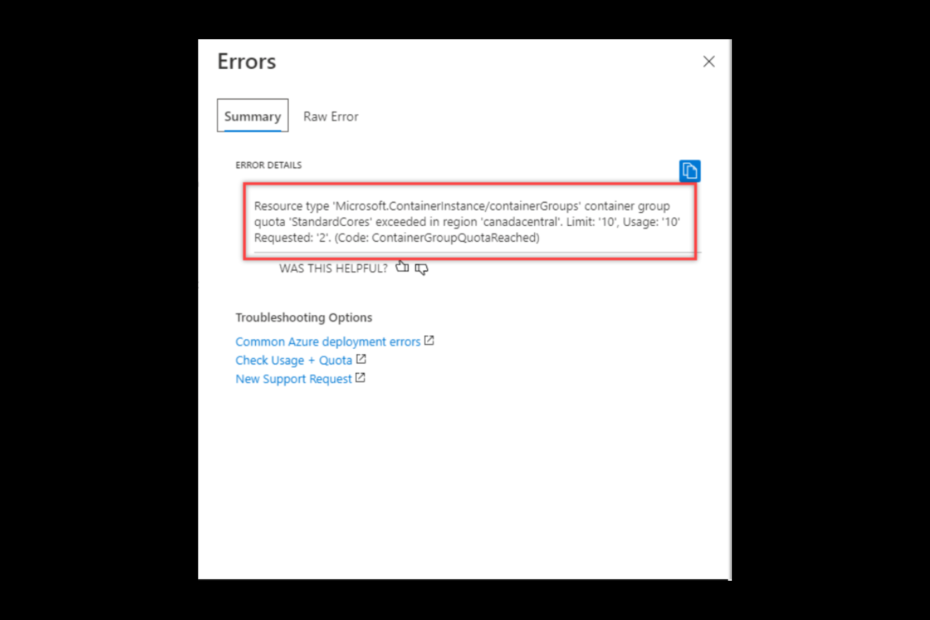
איקסהתקן על ידי לחיצה על הורד את הקובץ
- הורד את Restoro PC Repair Tool שמגיע עם טכנולוגיות פטנט (פטנט זמין כאן).
- נְקִישָׁה התחל סריקה כדי למצוא בעיות של Windows שעלולות לגרום לבעיות במחשב.
- נְקִישָׁה תקן הכל כדי לתקן בעיות המשפיעות על האבטחה והביצועים של המחשב שלך.
- Restoro הורד על ידי 0 הקוראים החודש.
Azure היא פלטפורמת מחשוב ענן והיא אחת הבחירות הפופולריות עבור ארגונים שמעבירים את פעילותם לענן. עם זאת, אף פלטפורמה אינה נקייה משגיאות. שגיאה נפוצה אחת היא שגיאת Azure Quota Exceeded.
במדריך זה, נדון בשגיאה יחד עם הסיבות להתרחשותה ודרכי תיקון הבעיה. בואו נתחיל!
מהי שגיאת חריגה מהמכסה ב-Azure?
שגיאה זו מופיעה כאשר אפליקציה או משתמש מגיעים למגבלת משאבי המנויים של Azure. במילים פשוטות, האפליקציה או המשתמש חרגו ממספר המשאבים המרבי המותר במנוי. הבעיה יכולה להתרחש עם מסדי נתונים, מכונות וירטואליות או חשבונות אחסון. שגיאה זו עלולה לתסכל משתמשים מכיוון שהיא מונעת מהם להשלים את הפרויקטים שלהם.
מה גורם לשגיאה חריגה מהמכסה ב-Azure?
טעויות חריגה מהמכסה יכולות להתרחש מכמה סיבות. חלק מהפופולריים שבהם הם:
- משתמש מגיע למגבלת המנויים - אם אתה רשאי להפעיל חמש מכונות וירטואליות במנוי נוכחי, וכולם כבר מריצים אותם, לא תוכל להפעיל עוד אחד עד שתמחק כל אחד מחמשת הקיימים.
- מותש מקסימום. לא. של משאבים באזור מסוים – אם יש לך מנוי המאפשר לך מספר מסוים של VM באזור המערבי של המדינה, וכן כבר מיצית את המספר, אז עליך להסיר או להעביר חלק מהנוכחיים כדי להוסיף חדשים יחידות.
- אסור להשתמש במשאב - אם תנסה ליצור משאב שאסור במנוי שלך, ייתכן שתקבל שגיאה זו.
- צור USB הניתן לאתחול של Windows 11 באמצעות טלפון האנדרואיד שלך
- שגיאת זמן ריצה 57121: יישום מוגדר או אובייקט מוגדר [תיקון]
- איך לצייר בשקופית של PowerPoint
- כיצד להשבית את OneNote בהפעלה?
כיצד אוכל להגדיל את מגבלת מכסת ה-Azure שלי?
1. קבע את סיבת השגיאה
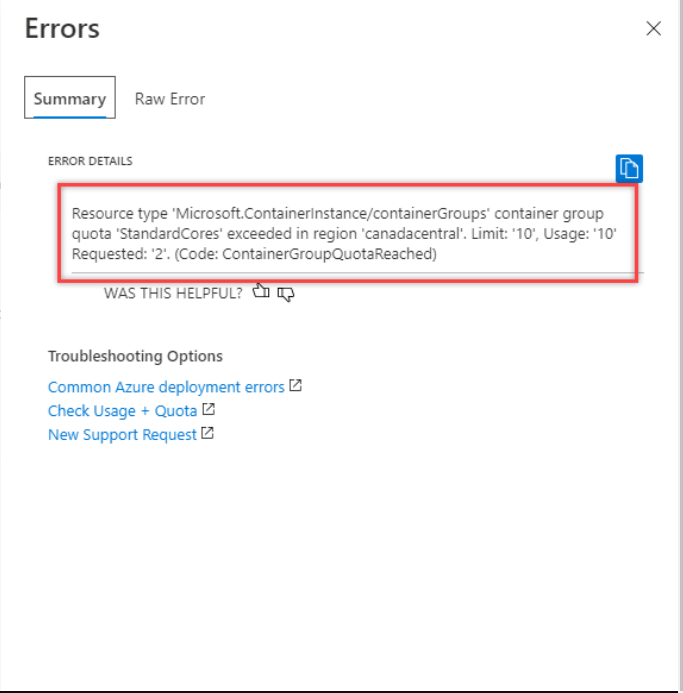
עיין בהודעת השגיאה המוצגת, שכן הודעת השגיאה תפנה אותך אל המשאב שגורם לבעיה. כמו כן, ההודעה תציין את מספר המשאבים המותרים תחת המנוי שלך.
2. בדוק אם יש משאבים מיותרים
לאחר שזיהית את המשאב, בדוק אם המשאב נחוץ או לא. אם אינך זקוק עוד למשאב זה, תוכל למחוק אותו כדי לפנות משאבים.
3. מצא דרך לצמצם משאבים
אם אין משאבים לא רצויים, אז עלינו למצוא דרך לצמצם את מספר המשאבים הנדרשים. לדוגמה, אם השגיאה אומרת שיש לך הרבה מכונות וירטואליות, אגד את המחשב הווירטואלי כדי לצמצם מספרים. כדי לעשות זאת, בצע את השלבים הבאים:
- לחץ לחיצה ימנית על המכונה הווירטואלית ובחר VM.
- כעת, בחר פעולות ולאחר מכן לחץ על תמונת מצב.

- בחר איחוד.
4. השתמש באזור אחר עבור משאב
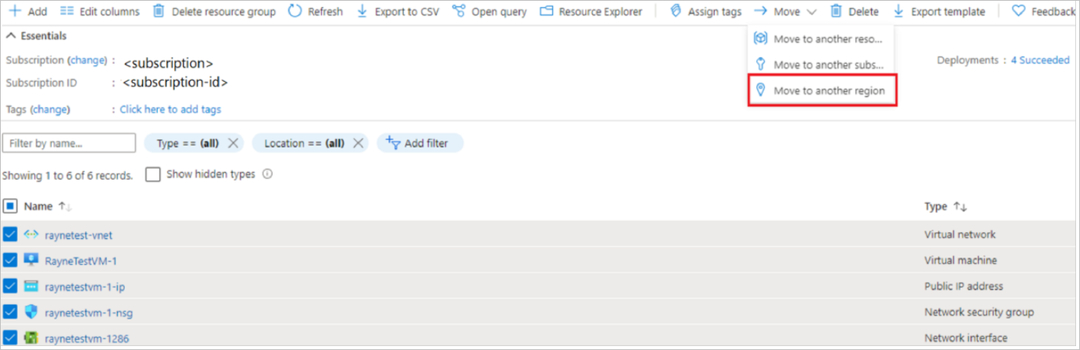
הבעיה עלולה להיגרם עקב חריגה ממספר המשאבים הזמינים באזור מסוים. כאן, המשתמש צריך לחשוב על יצירת משאבים באזור אחר. עם זאת, ייתכן ששני משאבים מאזורים שונים לא יוכלו לתקשר זה עם זה.
5. בקש הגדלת הצעת מחיר
אם אף אחד מתנאי העבודה הנ"ל לא חל עליך, אז הגיע הזמן שתשקול לבקש הגדלת הצעת מחיר מהפורטל. בצע את השלבים הבאים כדי לעשות זאת:
-
עבור לפורטל Azure.
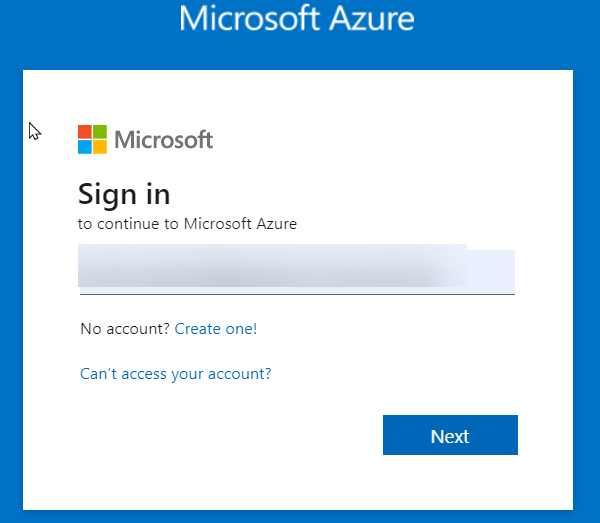
- אתר את תיבת החיפוש והקלד מנויים.

- בחר את המנוי שעבורו ברצונך לבקש הגדלת המכסה.
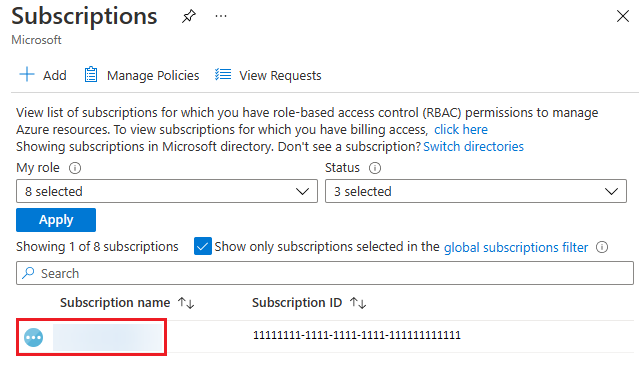
- בחר שימוש + מכסות.
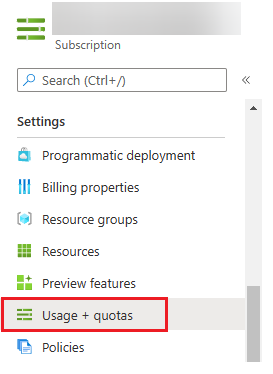
- לחץ על בקש הגדלה.
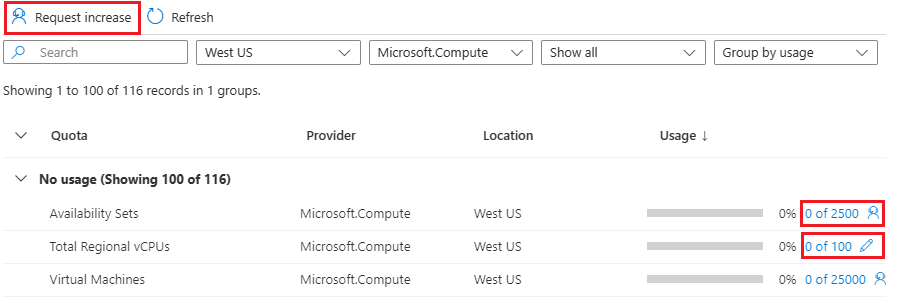
- מלא את הטופס בעמוד הבא ולחץ על הבא.
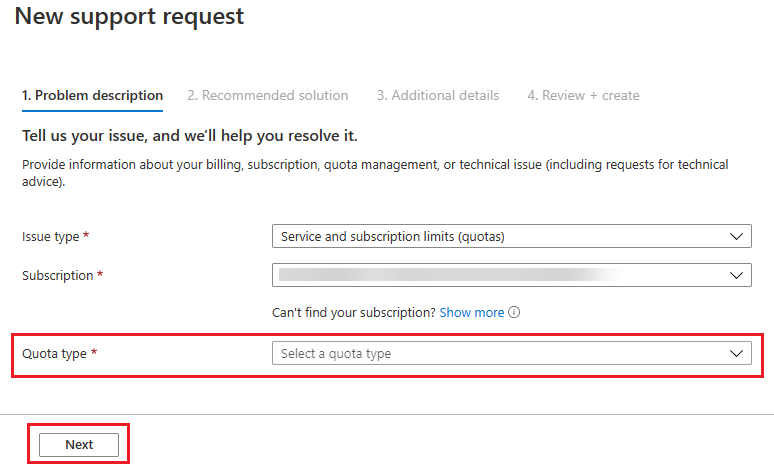
אז אלו הם השלבים שעליך לבצע כדי לתקן את השגיאה שחרגה מכסת Azure. כדי להמשיך לעבוד על Azure בצורה חלקה, מומלץ להשתמש צג תכלת. זה מאפשר לך לעקוב, לדמיין ולנתח את הבריאות והביצועים של המשאבים שלך בזמן אמת. זה יעזור לך להימנע מבעיה זו ולתכנן.
אם יש לך שאלות או חששות כלשהם, אל תהסס לציין אותם בסעיף ההערות למטה. נשמח לעזור!
עדיין יש בעיות? תקן אותם עם הכלי הזה:
ממומן
אם העצות לעיל לא פתרו את הבעיה שלך, המחשב שלך עלול להיתקל בבעיות Windows עמוקות יותר. אנחנו ממליצים הורדת כלי תיקון מחשב זה (מדורג נהדר ב-TrustPilot.com) כדי לטפל בהם בקלות. לאחר ההתקנה, פשוט לחץ על התחל סריקה לחצן ולאחר מכן לחץ על תקן הכל.